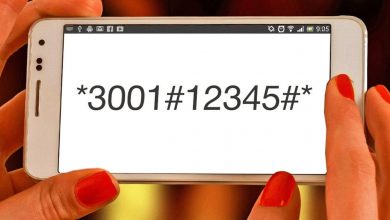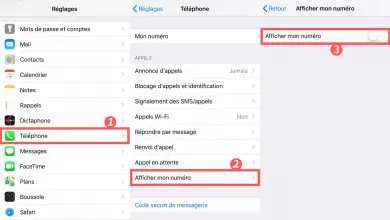Android 8.0 Oreo: de beste tips en trucs voor je smartphone
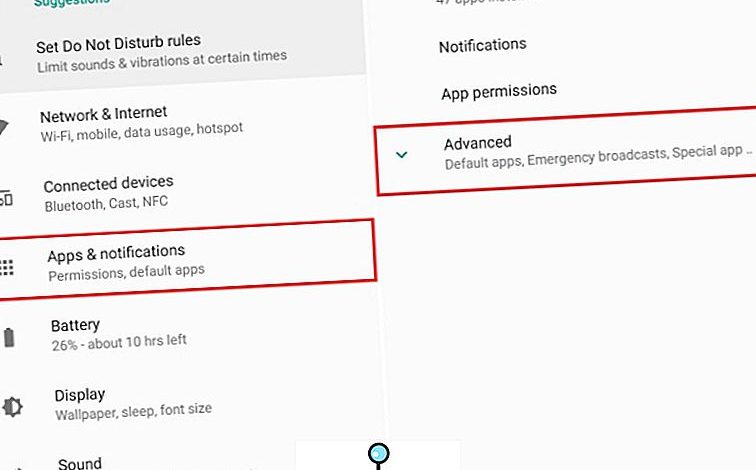
Android 8.0 Oreo een bereikt de eerste mobiele terminals op basis van de google-besturingssysteem in de zomer van 2017 om zich in de loop van de maanden op een groeiend aantal terminals te ontwikkelen. Over een tijdje is de Samsung Galaxy S8 et Galaxy S8 + net aangekomen , daarom willen we je een gids geven met de beste tips en trucs om het meeste uit de meest recente versie van het populaire Android te halen. En is dat er veel nieuw is voor Oreo, of het nu gaat om beveiliging of interface, hoewel er ook ruimte is voor die kleine problemen die bedoeld zijn. opgelost met deze herziening. Dan de 6 beste tips om te profiteren van het volledige potentieel van Android 8.0.
Tips om de batterij te optimaliseren in Android 8.0 Oreo
Handleiding voor het instellen van uw nieuwe Android-smartphone
Meldingen snoozen
Android Oreo biedt veel nieuwe features op het gebied van notificaties, een van de aspecten die het meest geëvolueerd is sinds de vorige versie van Android. Onder hen is de mogelijkheid van app-meldingen uitstellen of opnieuw plannen de messaging van onze smartphone valt op. Bijvoorbeeld als wij voor een bepaalde tijd geen mededelingen willen ontvangen of als wij deze na een bepaalde tijd wel willen ontvangen; de mogelijkheden zijn enorm.
Hoe kunnen we een melding uitstellen?
Om dit te doen, schuift u gewoon met onze vinger over een melding aan een van de zijkanten om een klein menu met een klok weergeven , waarvan het standaard een uur wordt uitgesteld, hoewel we drie extra opties kunnen kiezen:
- 15 minuten.
- 30 minuten.
- 2 uur.
Meldingsindicatoren in- of uitschakelen
Een andere van de grote nieuwigheden van meldingen in Android Oreo zijn de zogenaamde meldingsindicatoren , een kleurclassificatiesysteem van hetzelfde afhankelijk van de toepassingen. Ze moeten ons eraan herinneren bij welke app elk type melding hoort, hoewel veel gebruikers dit type melding misschien niet willen ontvangen; Volg deze stappen om meldingsvlaggen uit te schakelen:
- Blijf op een lege plek op het scherm drukken.
- Ga naar de instellingen.
- Selecteer "Meldingsindicatoren".
- Schakel de schakelaar in de optie "Sta meldingsvlaggen toe" uit.
Om de meldingsindicatoren te activeren, kunnen we ook naar: Instellingen - Apps en meldingen - Meldingen en selecteer de applicatie die we willen activeren met "Sta meldingsindicatoren toe".
Aanhoudende app-meldingen
Android Oreo introduceert een nieuwe permanent notificatiesysteem voor sollicitaties wat voor sommige gebruikers vervelend kan zijn, zoals Messenger of Spotify met permanente waarschuwingsbubbels, die ook meer batterij verbruiken dan gewenst. Dus als we dit soort aanhoudende meldingen willen elimineren, moeten we de volgende stappen volgen:
- Ga naar Instellingen.
- Selecteer Apps en meldingen.
- Selecteer Alle apps weergeven.
- Bekijk het systeem via het vervolgkeuzemenu met drie stippen (···)
- Selecteer Android-systeem.
- En tot slot, selecteer Meldingen vanuit de app.
Dankzij dit nieuwe menu kunnen we schakelaars activeren of deactiveren om deze wel of niet weer te geven individuele of gepersonaliseerde meldingen . Voor apps die extra batterij verbruiken, kunnen we natuurlijk alleen kiezen om alle of geen van de meldingen weer te geven, zonder mogelijkheid tot aanpassing.
Opslagruimte vrijmaken
Android Oreo biedt een zeer compleet opslaggeheugenbesturingssysteem en stelt ons in staat om snel en comfortabel ruimte vrij te maken , zonder tussen mappen of galerijen met afbeeldingen of video's te hoeven duiken. Dus, en via Instellingen - Opslag , we hebben toegang tot de lijst met programma's per categorie, met de bijbehorende bestanden en hun gewicht.
Bovendien, en bovenaan, hebben we toegang tot een knop genaamd Maak ruimte vrij , waarmee we toegang hebben om ruimte vrij te maken in het geheugen van de terminal, zoals bestanden in de map Downloads, minder gebruikte applicaties en back-ups van media-inhoud.
Activeer "Beeld in beeld"
Picture in Picture is een nieuwe multi-tasking multimediafunctie waarmee we: minimaliseer het afspelen van video's om toegang te krijgen tot andere apps , een zeer nuttige tool die compatibel is met YouTube ou Google Play Movies , onder anderen. Om deze modus te activeren, moeten we de volgende stappen volgen:
- Start de app die we willen minimaliseren.
- Selecteer de video die we willen afspelen.
- Druk op de startknop om een kleine schijf te openen.
Via dit venster kunnen we de video sluiten, terugkeren naar de modus Volledig scherm of toegang krijgen tot de bedieningselementen voor het afspelen van video's. Daarnaast kunnen we de video die wordt afgespeeld ook verplaatsen door deze met onze vinger over het scherm te slepen.
Wachtwoordgegevens opslaan
Android Oreo biedt een gereedschap automatisch aanvullen erg handig om te voorkomen dat we onze gegevens steeds opnieuw moeten invoeren in alle applicaties die erom vragen, zoals gebruikers, wachtwoorden, adressen en telefoons. Een zeer comfortabel en veilig systeem dat ons een paar stappen bespaart.